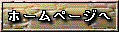コンピュータの環境と履歴(MacBook Pro)
導入経緯
先代のMacBook Pro(MB991J/A)は、2009.12から使用をしていたようです。メインメモリを増量したり、HDDをSSDに換装したりといったPowerUpを適宜図ったので、4年半経過した今でも、最新のOS
X 10.9が問題なく動くので、Macとしては基本的な使い勝手などの問題や不満はありませんでした。
しかし、バッテリーの持続時間が短くなってきていることと、最近メインOSとして使用しているWindows8.1がBootCampでサポートされていないために、起動時に再起動を繰り返し、すぐには使えない等の不具合が頻発していました。
(Windows8までは、問題なく使えていたのですが…)
現在のMacBook Proの主たる使い道は、Windowsでしか動かない「ゆう子の家計簿」を使用することとなっています。帰ってきて、今日の買い物などをちょこっと入力したいという時に、再起動を繰り返されるのは「ストレス」でした・・・
このことが今回の更新の大きな動機となりました。
さて、「ゆう子の家計簿」を稼働させる環境程度であれば、5・6万円という価格で新品のWindows8.1搭載ノートパソコンを買うこともできます。
しかし、旧機種よりも操作等の快適性が下がるのは、許しがたいことなので、同等以上の性能や快適性を得られるマシンを探すこととしました。
具体的に言えば、起動が早くて、複数のソフトを十分に動かすことができるもの。電池持ちがよく、画面が綺麗であればなおよいということです。
比較機種
基本的には、ダイニングに出しっぱなしであることからデザインもある程度加味して、候補として挙がった機種は以下のようなものがありました。
SONYのVAIOにも、よさそうなモデルがありましたが、最近事業譲渡をしたばかりで今後が読めないので今回は対象外としました。
- Apple MaBookPro 13"
- 今もMBPなので使い慣れている
Retinaディスプレーである
8GBメモリモデルが店頭で販売されている
SDXCカードスロットがある
- Apple MacBook air 13.3"
- 軽量で、バッテリー稼働時間が十分長い(12時間)
Retinaディスプレーではない
店頭では、8GBメモリモデルはない
SDXCカードスロットがある
- toshiba KIRA V834/29K
- MBAのようなデザインである
タッチ対応
13.3型でWQHD(2,560×1,440ドット)であり、Retinaライク
軽量で、バッテリー稼働時間が十分長い(14時間)
MS officeプリインストールモデルあり
256GB SSDモデルはない(Windows8.1だけなら十分か…、WEB販売モデルならある)
- toshiba KIRA V634/28K
- MBAのようなデザインである
13.3型でWQHD(2,560×1,440ドット)であり、Retinaライク
軽量で、バッテリー稼働時間が十分長い(14時間)
MS officeプリインストールモデルあり
256GB SSDモデルはない(Windows8.1だけなら十分か…、WEB販売モデルならある)
- toshiba KIRA V634/27K
- MBAのようなデザインである
13.3型で1366×768ドット
軽量で、バッテリー稼働時間がとても長い(22時間)
MS officeプリインストールモデルあり
256GB SSDモデルはない(Windows8.1だけなら十分か…、WEB販売モデルならある)
- Lenovo 新しいThinkPad X1 Carbon
- 14型Vで2560×1440ドット表示の高精細液晶ディスプレイ
軽量で、バッテリー稼働時間が十分長い(14時間)
タッチセンサー化されたファンクションキーの反応が遅いのが難点
上記のほかにもFujitsu FMV LIFEBOOK SH90/M、Fujitsu FMV LIFEBOOK SH75/M、toshiba dynabook R734/38K、Panasonic Let’s note LX3シリーズ 等が検討の対象となりましたが…価格や、最大搭載メモリ、ノングレアの画面があるか(保護シート含む)、キーボードやタッチパッドの感触・感度等の様々な要因を加味しつつ、購入機種を検討しました。
購入したのは、MacBook Pro (Retina, 13-inch, Late 2013)
そして、購入に至ったのは「MacBook Pro (Retina, 13-inch, Late 2013)」です。
BootCampで別途Windows環境を作らなければならないのですが、MacBook Pro(Mid 2009)の後継は、順当に、MacBook
Proとなりました。
Retinaディスプレイの綺麗さと価格、OS X 10.9 環境でもPages、Numbers等が使用でき、officeソフトにはとりあえず困らないこと、iTunesやFileMakerPro
13、メールやカレンダー、メッセージ、Safari、メモがiPhoneを使っていると便利なことあたりが選定ポイントとなるでしょうか?
「ゆう子の家計簿」のデータをOS Xで活用できるソフトがあれば、常用環境としてOS Xを利用したいくらいです…
なお、次点はApple直販でカスタマイズをした「MacBook air 13.3"」と「toshiba
KIRA V634/27K」です。こちらは価格と稼働時間の長さ、軽量さがポイントでした。

Note(MacBook ProPro (Retina, 13-inch, Late 2013))
| *** |
詳細 |
| Name |
Apple
MacBook Pro(参考) |
| CPU |
2.4GHzデュアルコア
Intel Core i5プロセッサ (Haswell)
Turbo Boost使用時最大2.9GHz
3MB共有L3キャッシュ
Core i5-4258U ? |
| Main Memory |
8GB 1,600MHz DDR3Lオンボードメモリ |
| Graphic |
Intel Iris Graphics 5100 |
| Sound |
High Definition Audio |
| Network I/F |
無線LAN(IEEE 802.11a/b/g/n/ac 内蔵) |
| SSD/HDD |
256GB PCIeベース
フラッシュストレージ(転送:700MB/sec以上) |
| 外部拡張 |
Bluetooth 4.0
Thunderboltポート(最大20Gbps 2基)
USB 3.0ポート2基(最大5Gbps)
SDカードスロット
720p FaceTime HDカメラ
Mini DisplayPort出力
(DVI、VGA、デュアルリンク仕様DVI) |
| 光学ドライブ |
- |
| 液晶モニタ |
Retina IPSテクノロジー搭載13.3インチ液晶
2,560×1,600ドット
LEDバックライト数百万色以上
227 ppi |
| 稼働時間 |
約9時間
実働は5時間半程度(当初最大) |
セットアップ作業
吊るし(購入時)の状態のままでは、「私が使うパソコン」としては使えるものではありません。
いくつかのソフトの追加導入と設定変更を行います。
そして、「ゆう子の家計簿」を使えるようにするためには、Windows8.1を導入する必要もあります。
覚えとして下記のメモを残しておきます。
- 作業内容(MBP(OS X))
- OS・プレインストールソフトのupdate
- ウイルス対策ソフト(ClamXav)のインストール
- クリップボード履歴ソフトのインストール(ClipMenu)のインストール
- iTunes(利用設定)のインストール
- DocuWorks Viewer Light 8のインストール
- エディタ(mi)のインストール
- VMware Fusion5のインストール
- 作業内容(Windows)
- Windows8 ISOイメージ作成
(Mac miniのディスクユーティリティで)
- BOOTCAMP作成
(新しいMBPで)
- Windows8インストール
(Windows Update(Windows8.1化含む)数時間かかった・・・一連の作業で時間と手間がかかったかも)
- MS Office 2010
- DocuWorks7.3
- クリップボード履歴ソフト(CLCL)のインストール
- 画像ビュワー・加工ソフト(IrfanView)のインストール
- 秀丸エディタのインストール
- キーボード設定変更(単語登録やキーアサインの変更)
- ゆう子の家計簿のインストールト
- iTunes(のインストール・利用設定、旧MBP(Win含む)の解除)
- DirectX エンド ユーザー ランタイム Web インストーラのインストール
- 自炊・画像ビュワー(コミクる)のインストール
Retina(高解像度)について
Retina対応のMacBook Proにしたので、2,560×1,600ドットという高解像度なディスプレイになりました。
OS Xでは、基本的なアプリを含めて特別な対応をしなくとも、普通に使えており、高精細感も堪能できます。
しかし、Windows8.1になると、何もしない初期状態では広大なデスクトップに、小さなアイコンと小さな文字表示。
でも、ModernUIはそれなりに使えるという状態になります
もちろんこのままでも使えないことはないのですが、小さなアイコンは探しづらく、文字はほとんど読むことが出来ません。(良く見ると文字そのものはつぶれたりせずにきちんと表示されています。)
下記の参考先のサイトの情報を頼りに、コントロールパネルの「ディスプレイ」から、「全ての項目のサイズを変更する」を設定します。これでおよそ問題なく使用することが出来ます。
ただしアプリケーションによっては、以下のような差異が発生をします。
Windows8.1で高解像度表示に対応しているブラウザと非対応のブラウザでの、Googleマップの表示のされ方の違いを画面キャプチャー画像で示してみます。
上側の地図が高解像度表示に非対応のブラウザです。拡大して引き伸ばしているので少々ぼやけてしまっています。
下側の地図は高解像度表示に対応のブラウザです。ドット・バイ・ドットで表示されているので、文字がくっきりしており、画像も精彩感があります。
高解像度表示に対応のソフトであれば、このように快適に使用をすることが出来ます。

サムネイル画像ではわかり辛いと思いますので、画像をクリックして新しいウィンドウにドット・バイ・ドット(実寸)の画像を表示させて見比べてください。
 さて、Internet Explorer 11等のように、高解像度表示に対応のソフトでなければ、Retina(高解像度)は楽しめないのでしょうか?
さて、Internet Explorer 11等のように、高解像度表示に対応のソフトでなければ、Retina(高解像度)は楽しめないのでしょうか?
Windows 8.1では、「DPI仮想化によるスケーリング」を無効に設定することが出来ます。
Retina(高解像度)で使いたいアプリのアイコンを右クリックし、プロパティを選択し、「高DPI設定では画面のスケーリングを無効にする」にチェックを入れます。
すると、画像として表示されていた部分の「拡大」が行われなくなります。ビュワー系のソフトでは、Retina(高解像度)を生かした表示が、今までのソフトでも行われるようになります。
サンプルの画像(写真)を掲載しますが、分かりやすいようにかなりの大きさになっています。表示される範囲が同じくらいになるように調整しています。
文字や画像の鮮鋭さ、拡大の具合を確認してください。
また、アイコンが右側のビュワーでは小さくなっています。画像の拡大が行われなくなったことによる副作用です。
このようなことがあるので、使いたいソフトが、Retina(高解像度)対応した場合には、素直にそちらを使用するべきです…
Windows10 へのアップデート
Windows10が登場(2015.07.29)して、Windows8.1からのアップデートが(2016.07まで無料)行えるようになっても、しばらく様子見をしていました。
MacBook Pro で Boot Camp を使用してWindowsを使用しているため、Boot Camp がWindows10に正式に対応するのを待つこと、Windows10のアップデートや操作感などの情報がある程度公開されて、様子がわかるようになるまではと・・・
先月(2015.11)には、初のメジャーアップデートである「Windows10 Threshold 2」が公開され、気になっていた点が改修されたので、暇を見てアップデート作業ををしようと考えていました。
しかしなかなか、アップデートを行う前の準備段階の使用中のWindows8.1のフルバックアップを行う時間が取れずにいました。ようやく
2015.12.14 にバックアップ及びアップデート作業を行うことができ、本番環境をWindows10
TH2としました。
Windows10 TH2へのアップデート後の感想ですが・・・
Windows10は、それまでのWindows に比べて起動時間が短縮をされているとのことでしたが、MacBook Pro の起動ディスクをSSDにしているので、それほどの時間短縮が図られたようには感じられませんでした。
スタートメニュー関連では、「サインアウト(ログオフ)」が、上部にあるユーザー名をクリックするという操作に変化したことにしばらく気が付きませんでした。Windows7では「シャットダウン」にまとめられていたので、「電源」に入っているものだと思っていました。
また、スタートメニューはカスタマイズをして使いやすくしていかないと、標準ではそれほど便利ではありません。Windows8のようにないよりはあったほうが断然よいのですが
音声アシスタントの「Cortana(コルタナ)」は、まだ使っていません。が、今後も使うことはないと思いますので、割愛。
Microsoft Edge は、まだまだ発展途上です。使い勝手や描写速度は悪くはないのですが、[文字周りのカスタマイズ」等が、「Internet
Explorer」等のように柔軟には行えません。今後に期待です。
OSの動作そのものは軽いようですし、大きな問題もないので、自宅のメインパソコンである自作3号機も折りを見てアップデートをしようかと思います。
自作3号機は、Windows10では稼働しないソフトもあるのでアップデートを見送ることにしました。(権利だけでも確保をしようと、自作3号機の現環境(Windows7)をしっかりとバックアップののち、アップデートを、7/23に試みましたが、上手くいきませんでした。アップデートの途中(機能とドライバーのインストール)で画面がブラックアウトしてしまい、以降無反応に。強制再起動をすると、以前の環境への復元が始まるがこれも失敗。
事前のBackupで環境を復元し、再チャレンジするも。同様の事態となる。
参考
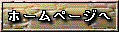
最終更新日:2016/07/23 15:35:20 作成者:高橋 秀雄 hd5h−tkhs @ asahi−net.or.jp
Copyright 2014